
Für Anfänger kann die Einrichtung von IIS in Visual Studio 2019 etwas schwierig sein. Aus diesem Grund hat der PHP-Editor Xigua dieses Tutorial vorbereitet, um Sie Schritt für Schritt durch die einfache Bewältigung dieser Aufgabe zu führen. Lesen Sie weiter unten, um zu erfahren, wie Sie IIS konfigurieren und Visual Studio 2019 für die Webentwicklung verwenden können.
Öffnen Sie zunächst die Visual Studio 2019-Software, klicken Sie mit der rechten Maustaste auf das Startprojekt
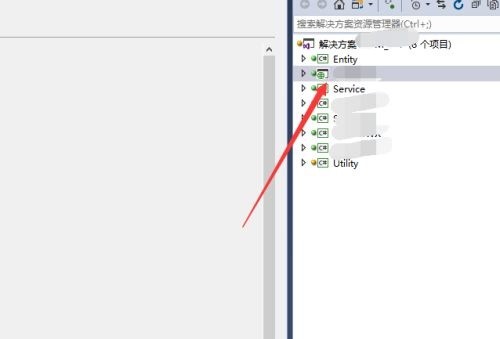
Wählen Sie dann Eigenschaften (wie im Bild gezeigt).
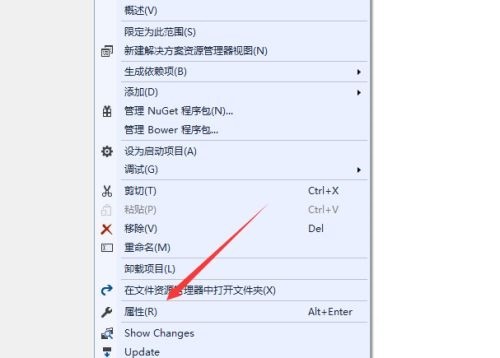
Nachdem Sie die Eigenschaftenseite aufgerufen haben, klicken Sie auf „Web“ (wie im Bild gezeigt).
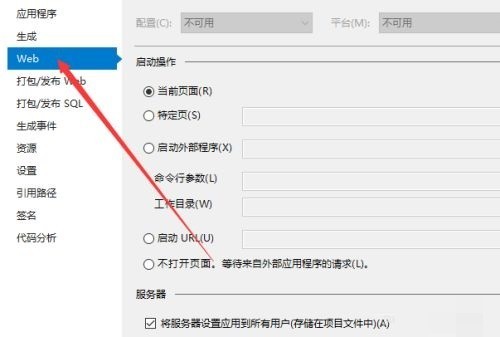
Als nächstes suchen Sie den Server (wie im Bild gezeigt).
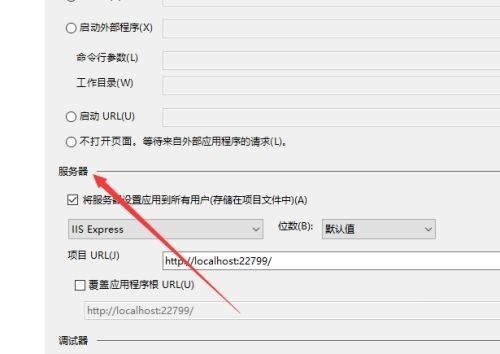
Zum Schluss wählen Sie einfach IIS aus der Dropdown-Liste aus.
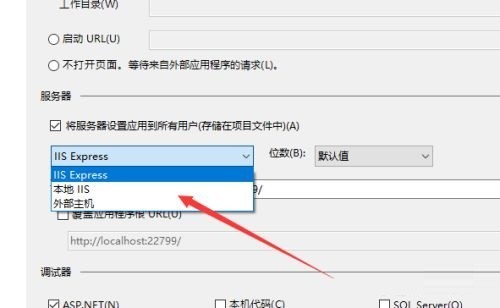
Das Visual Studio 2019 IIS-Einstellungs-Tutorial wird hier vom Herausgeber geteilt. Ich hoffe, es wird für alle nützlich sein.
Das obige ist der detaillierte Inhalt vonSo richten Sie IIS in Visual Studio 2019 ein Visual Studio 2019-Tutorial zum Einrichten von IIS. Für weitere Informationen folgen Sie bitte anderen verwandten Artikeln auf der PHP chinesischen Website!




